使うべきApple Musicの11の機能
公開: 2023-06-03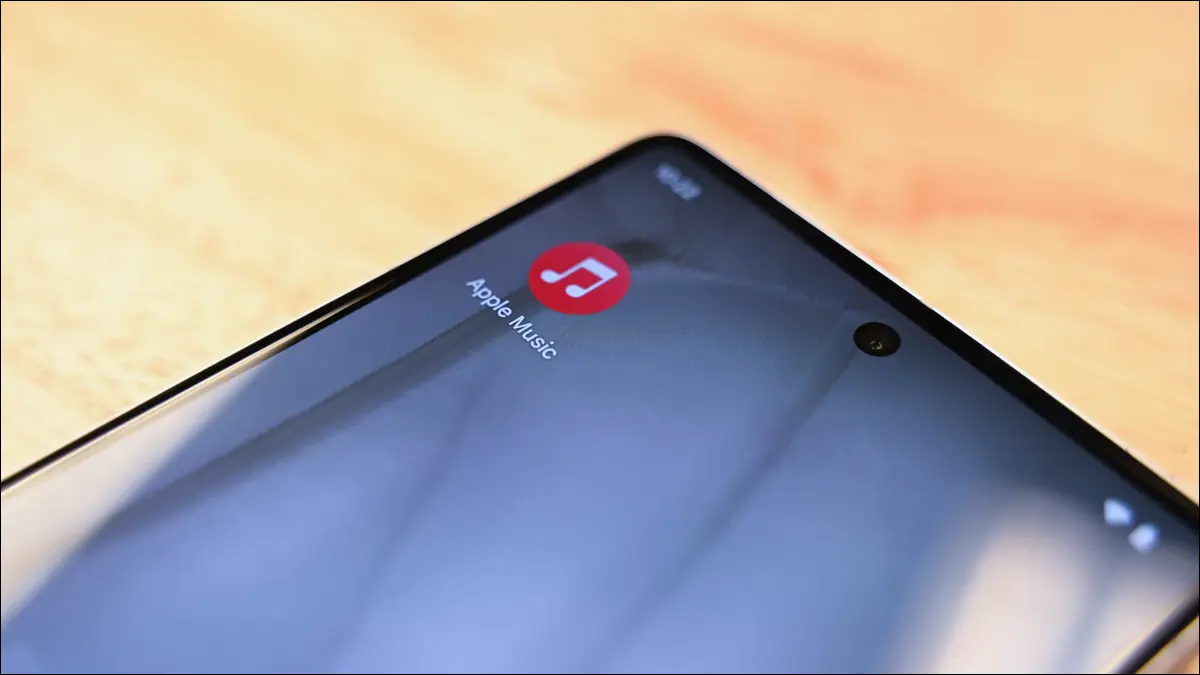
Apple Music は単なるストリーミング サービスではないため、サブスクリプションに含まれるすべての機能を最大限に活用するようにしてください。 ここでは見逃している可能性のある機能をいくつか紹介します。
ロスレスおよびハイレゾオーディオ
可能な限り最高の音質が重要であり、帯域幅に余裕がある場合は、Apple Music ライブラリの品質を高めることができます。 「高品質」非可逆 256kbps、「ロスレス」24 ビット録音(48KHz)、「ハイレゾ ロスレス」24 ビット録音(192KHz)からお選びください。

これらのオプションは Apple Music の設定にあります。 iPhone では [設定] > [音楽] に移動するか、Mac では [音楽] アプリを起動して、[音楽] > [設定] > [再生] をクリックします。 このオプションは他のサポートされているデバイスでも見つかります。選択したデバイスの設定メニューを調べてください。
そこにいる間、ダウンロード用に同じ品質設定の中から選択できます。 高品質のストリームはより多くの帯域幅を消費し、高品質のダウンロードはダウンロード先のデバイスでより多くのスペースを消費することに注意してください。 AirPods を含む Bluetooth ヘッドフォンはロスレスではないため、ワイヤレス ヘッドフォンで聞いている場合は、この設定を有効にする価値がない可能性があることに注意してください。
空間オーディオ
Apple Music では、空間オーディオを活用した音楽ライブラリが増え続けています。 これは、最大 128 トラックを使用する Dolby Atmos 録音を使用し、メタデータと組み合わせて臨場感あふれるサラウンド サウンドのリスニング体験を作成することで可能になります。

AirPods またはその他のサポートされているサラウンド サウンド デバイス (サウンド バーやサラウンド サウンド セットアップを含む) で Dolby Atmos オーディオを聴きます。 空間オーディオヘッドトラッキングにより、体験がさらに没入型になります。 iPhone または iPad のコントロール センター (音量スライダーを長押しする) を使用するか、Mac のコントロール センターを使用して、[サウンド] メニューで AirPods またはその他の Atmos 対応デバイスをクリックして、空間オーディオのオンとオフを切り替えることができます。
Apple Music クラシック
Apple は、標準の Music アプリに加えて、Apple Music Classical を iPhone 用の個別のダウンロードとして提供するようになりました。 Apple は Android バージョンの開発に取り組んでいることを発表しましたが、この記事の執筆時点ではまだ準備ができていません。 新しいクラシック アプリは、最初に作曲者別にトラックが整理されるクラシック音楽ジャンルにより適しています。

このアプリは追加料金なしで利用でき、おそらくクラシック音楽を見つけてストリーミングする最良の方法です。 作曲家、時代、ジャンル、個々の楽器などの指標で参照したり、既存のプレイリストから選択したりできます。 これは、クラシック音楽を念頭に置いて設計されたコアアプリ (おすすめ、トレンドアーティスト、編集者のおすすめを含む) でおなじみの Apple Music エクスペリエンスです。
歌詞とカラオケモード
曲の再生中に「歌詞」アイコンをタップすると、現在の歌詞が表示されます。 ほとんどの場合、曲の再生につれて歌詞が更新され、行をタップまたはクリックすると、曲はその特定の歌詞にジャンプします。 一部の曲では歌詞の静的なページが表示されるだけであり、一部の曲では歌詞がまったくサポートされません。

これらの曲の多くには、歌詞を削除できる一種のカラオケ モードである Apple Music Sing 機能が含まれています。 これは現在、iPhone、iPad、Apple TV バージョンの Apple Music で動作します。 これにアクセスするには、まず歌詞アイコンをタップして歌詞を表示し、次にマイクのアイコンを探します。
タップすると音量スライダーが表示され、トラックのボーカルの音量を調整できます。
何千ものミュージックビデオ
Apple Music には、標準曲に合わせたミュージック ビデオの豊富なライブラリがあります。 ミュージック ビデオのみで構成されるプレイリストを作成し、Apple TV または同様のアプリで再生できます。 また、ミュージック ビデオでライブラリをフィルターしたり、検索を実行したり、ビデオでフィルターしたりすることもでき、「参照」セクションや「今すぐ聴く」セクションでミュージック ビデオの提案を見つけることもできます。

ミュージック ビデオは、ビデオとオーディオの両方の品質が異なる場合があることに注意してください。 主に音質を重視する場合は、標準オーディオの方がより忠実度の高いリスニング体験が得られます。
プレイリストの巨大なデータベース
Apple Music での音楽の発見には、多少の当たり外れがあります。 ストリーミング サービスではいくつかの優れた提案が行われることがわかりましたが、それらは制限される可能性があります。 自動再生は、最後に聴いた音楽と他の音楽を一致させるように設計されていますが、多くのジャンルで数曲を終えると道に迷ってしまう傾向があります。 幸いなことに、ここでプレイリストが役に立ちます。

「参照」タブと「今すぐ聞く」タブに表示される厳選されたプレイリスト、および「Made for You」ラジオ局に加えて、Apple Music では、他のユーザーが共有しているプレイリストの巨大なデータベースを検索できます。 検索するだけです。「Apple Music」を検索していることを確認してから、「プレイリスト」をタップするか、プレイリストセクションまで下にスクロールします。

独自のプレイリストを他の人が利用できるようにすることで、検索可能なデータベースに追加できます。 プレイリストを見つけて「編集」をタップし、「プロフィールと検索に表示」が有効になっていることを確認すると、プレイリストが検出可能になります。 特定のジャンルやアーティストをフィーチャーしたプレイリストで検索する方法がないため、プレイリストに関連性のある名前を付けると、これが最適に機能します。
ラジオと TuneIn の統合
Apple Music には、Apple Music 1、Apple Music Hits、Apple Music Country の 3 つの主要な「ライブ」ステーションが含まれています。 これらは、スキップできるトラックで作成されたカスタムの「ラジオ」ステーションではなく、オーディオ ストリームであるという点で標準ラジオ ステーションの形式をとります。 さらに、曲やアルバムを長押しまたは右クリックして「ステーションの作成」オプションを使用することで、その曲やアルバムを「ラジオ」ステーションに変えることができます。

これに加えて、Apple Music のサブスクリプションには TuneIn ラジオへのアクセスが含まれています。 これはApple Music内で実質的に無料で利用できるプレミアムサービスです。 これには、多くの現実世界およびオンラインのラジオ局のストリームが含まれています。 「ラジオ」セクションを使用して利用可能な放送局を参照するか、好みの放送局を検索して結果の「放送局」でフィルタリングします。
Android、スマート TV などのアプリ
Apple Music は現在、Apple ガジェットだけでなく、さまざまなデバイスで動作します。 このサービスには、一般的な iPhone、iPad、Mac、Apple TV、Apple Watch、CarPlay、HomePod の統合が含まれています。 これに加えて、Samsung や LG のスマート TV、PlayStation 5 や Xbox などのコンソール、Roku デバイス、Android、Windows (iTunes)、Amazon Echo、Sonos、Google Nest の専用アプリを通じて聴くこともできます。
さらに、互換性のあるデバイスの music.apple.com にある Web ブラウザで Apple Music を聴くことができます。
Apple Music リプレイ
Spotify の「Wrapped」年次振り返り番組は毎年年末にソーシャル メディアを席巻し、人々は過去 12 か月を特徴づけた音楽を振り返ります。 Apple Music には Apple Music Replay と呼ばれる機能が含まれており、よく聴いている曲をいつでもアクセスできるプレイリストに入れます。

これらはリストの下部にある「今すぐ聴く」タブにあります。 Apple Music が最初にサービスを開始した 2015 年に遡って、購読した年ごとにプレイリストが作成されます。
Apple Music トラックをアラームやアラートとして使用する
iPhone または iPad を使用している場合は、音楽を使用してアラームやタイマー アラートを盛り上げることができます。 Apple Music の任意の曲をアラートとして設定できます。 これを行うには、アラームまたはタイマーの下で「サウンド」を選択し、「曲を選択」を選択して、使用したい曲を見つけます。

これを機能させるには、デバイスに曲をダウンロードする必要があります。 これを行うには、「ミュージック」で曲をタップアンドホールドし、表示されるメニューから「ダウンロード」を選択します。
Apple One とファミリー プランでお金を節約
厳密には Apple Music の機能ではありませんが、Apple One または Family のサブスクリプションを選択することで、お金を節約したり負荷を分散したりできる機能は検討する価値があります。 Apple One は、iCloud+ (50GB)、tv+、ミュージック、アーケードを月額 16.95 ドルの 1 回の支払いにバンドルしています。 最大 5 人で共有できる 22.95 ドルのファミリー プラン (200 GB の iCloud スペース) と、最大 2 TB のスペースを備えた 32.95 ドルのプレミア プランもあります。
iCloud、tv+、Arcade、(Premier の場合) Fitness+ や News+ などの Apple サービスの料金を個別に支払っている場合は、Apple One サブスクリプションの方が安くなる可能性があります。 たとえ結果がほぼ同じだったとしても、同じ金額でより多くのストレージやサービスにアクセスできる可能性があります。

Apple Music だけに興味がある場合は、ファミリー共有プランを検討する価値があるかもしれません。 個人プランの料金は月額 10.99 ドルですが、最大 6 人で個別の音楽ライブラリを共有できるファミリー プランの場合、追加料金はわずか 6 ドルです。
Apple Musicの代替品
Apple デバイスをあまり使用しない場合は、Apple Music よりもライバルのストリーミング サービスの方が適している可能性があります。 最安のストリーミングサービスと最高品質のストリーミングサービスのリストを作成しました。 また、どのサービスがストリーミングで利用できる曲を最も多く持っているかという質問にも答えました (Apple Music や Spotify ではありません)。
